Comment créer un nouveau site WordPress pendant que l'ancien site est en ligne (un guide rapide)
Publié: 2022-06-16Si vous envisagez de créer un nouveau site WordPress mais que vous ne voulez pas risquer de perturber votre entreprise en supprimant le site existant, vous êtes au bon endroit.
Cela vous fera plaisir de savoir que c'est tout à fait possible, et sans temps d'arrêt indésirable.
Dans cet article, nous vous expliquerons comment lancer un nouveau site Web basé sur WordPress pendant que votre ancien site reste en ligne.
Nous vous montrerons comment éviter une série de problèmes, tels qu'un impact négatif sur votre classement Google, une baisse du trafic et, bien sûr, des revenus potentiels manqués.
Facteurs à considérer avant de créer un nouveau site Web WordPress
Il existe plusieurs façons de créer un nouveau site Web WordPress pendant que l'ancien site reste en ligne. Cependant, nous nous concentrerons sur les méthodes les plus éprouvées pour une transition en douceur, tout en évitant les temps d'arrêt lorsque votre nouveau site Web est en développement.
Avant de commencer, il est important de considérer les facteurs suivants :
- Le site Web sera-t-il une adaptation de votre site Web existant ? Ou sera-t-il construit à partir de zéro?
- Allez-vous terminer le processus manuellement ? Ou préférez-vous une option automatisée ?
- Allez-vous opter pour un nouvel hébergeur ?
En répondant à ces trois questions , vous serez en mesure de décider quel chemin est le bon pour vous.
Heureusement, il n'y a pas vraiment de bonne ou de mauvaise façon de terminer le processus, et il existe des options qui répondront à toutes les exigences et spécifications.
Construire un nouveau site Web à partir de zéro ou améliorer votre site Web existant
Cherchez-vous à vous débarrasser complètement de votre site Web existant? Ou a-t-il juste besoin d'une refonte ?
Si vous choisissez la deuxième option, il est conseillé d'utiliser un environnement de staging afin de pouvoir modifier et tester votre site Web sans rien publier sur votre site Web en direct.
Refonte de votre site Web existant
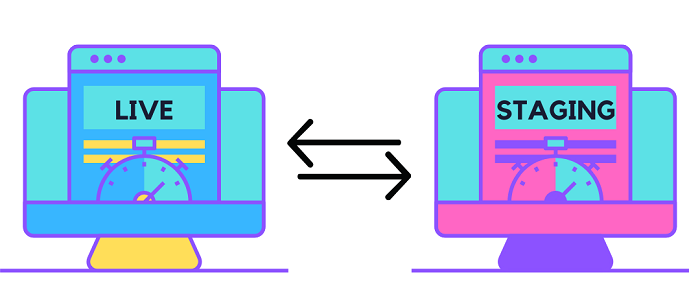
À l'aide d'un environnement intermédiaire , vous améliorez efficacement votre site Web existant en arrière-plan, de sorte qu'aucune des modifications n'est visible pour vos utilisateurs.
Cela vous permet de tester différentes conceptions, contenus et navigations pour déterminer quelles sont les bonnes options pour votre entreprise.
Un site Web intermédiaire signifie également qu'il n'y aura aucune interruption de votre site Web existant pendant le développement de la version améliorée.
Divers plugins peuvent créer un environnement de mise en scène automatisé pour vous sans aucune connaissance technique requise. Dans certains cas, cela peut être fait en quelques minutes. Trois plugins d'environnement de staging à considérer sont; BlogVault, WP Staging et Duplicator.
Avec ces plugins, vous pouvez synchroniser et sauvegarder votre site Web, apporter des modifications, puis fusionner toutes les améliorations avec votre site Web en direct une fois que vous êtes satisfait du produit fini.
⚡ Remarque :
Les principaux fournisseurs d'hébergement comme Siteground offrent une fonctionnalité de mise en scène intégrée. Cela signifie qu'il n'est pas nécessaire d'installer des plugins tiers pour créer un environnement de staging lorsque votre hébergeur le propose par défaut.
Créer un nouveau site Web WordPress
Voyons maintenant comment créer un tout nouveau site Web WordPress sans mettre votre site Web existant hors ligne.
La première étape consistera à configurer une nouvelle installation WordPress afin que vous puissiez commencer le développement d'un nouveau site.
Étape 1 - Configurer une nouvelle installation WordPress
Votre fournisseur d'hébergement actuel proposera probablement une solution automatisée pour créer une nouvelle installation WordPress. Lorsque vous vous connectez à votre panneau de contrôle d'hébergement, vous devriez voir une icône pour le programme d'installation des applications Softaculous.
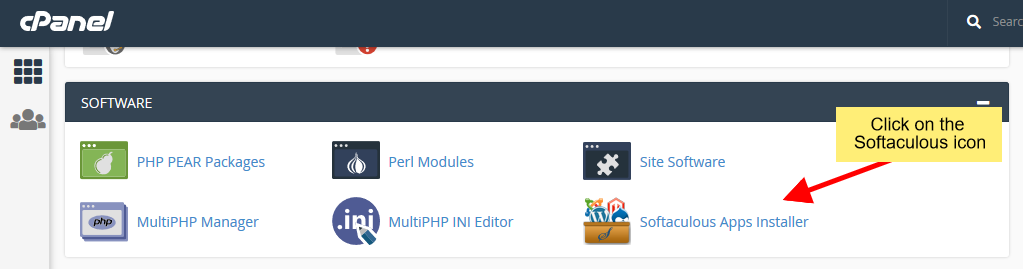
Vous pouvez ensuite suivre les invites à l'écran pour saisir votre nom de domaine, définir vos informations de connexion, créer un répertoire pour votre nouveau site Web et configurer la nouvelle installation. Ce processus est très simple et est la méthode la plus favorisée pour cette tâche.

⚡ Remarque :
Le processus de démarrage d'un nouveau site WordPress peut varier en fonction de votre fournisseur d'hébergement. Différentes sociétés d'hébergement ont différents outils et interfaces pour ce faire. La bonne nouvelle est que presque toujours le processus est simple, direct et prend généralement quelques clics pour être terminé.
Alternativement, vous pouvez le faire manuellement, mais cela nécessite une certaine expertise technique.
WordPress peut être installé manuellement en suivant les étapes suivantes :
- Téléchargez et décompressez la dernière version de WordPress sur votre ordinateur local.
- Connectez-vous à votre panneau de contrôle d'hébergement et créez un sous-domaine avec un nom mémorable.
- Créez une nouvelle base de données en utilisant phpMyAdmin .
- Créez un nouvel utilisateur MySQL pour la base de données.
- Mettez à jour le fichier wp-config afin qu'il utilise la nouvelle base de données.
- Téléchargez les fichiers d'installation de WordPress dans votre dossier de sous-domaine dans le dossier public_html . Cela peut être localisé en utilisant le gestionnaire de fichiers dans le CPanel.
- Connectez-vous au panneau d'administration WordPress en utilisant vos informations existantes.
Processus d'installation de WordPress
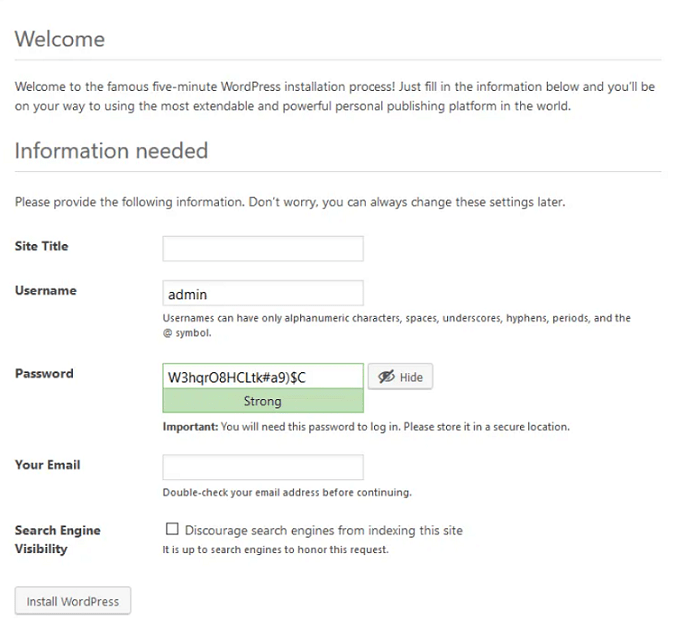
WordPress peut également être installé sur votre ordinateur local, il n'est donc accessible qu'aux personnes connectées à votre réseau.
Étape 2 - Créez votre nouveau site Web WordPress
Il est maintenant temps de créer votre nouveau site Web WordPress.
Nous avons un guide étape par étape pour cela disponible ici ➡️ Comment créer un site Web à partir de zéro
Étape 3 - Remplacez votre site existant par un nouveau
Compléter cette étape manuellement nécessite beaucoup de savoir-faire technique, nous nous concentrerons donc uniquement sur le processus automatisé pour que les choses restent aussi simples et sans tracas que possible.
Comme mentionné précédemment, des plugins tels que BlogVault et WP Staging peuvent aider à créer des environnements de staging pour apporter des modifications à votre site Web existant. Mais ils peuvent également migrer automatiquement votre sous-domaine (répertoire) vers le répertoire principal du site Web , en remplacement de votre site Web existant.
Pour ce faire, vous devrez avoir vos détails FTP (File Transfer Protocol) à portée de main et utiliser les invites à l'écran pour localiser votre nouveau sous-domaine. Avant que la migration n'ait lieu, le plugin que vous avez choisi peut également sauvegarder votre site Web existant, afin qu'il ne soit pas perdu à jamais.
Le processus est rapide et facile et constitue le meilleur moyen de remplacer votre site Web WordPress existant.
Généralement, si vous utilisez un environnement de staging, il existe toujours une fonction pour pousser votre site Web de staging dans son ensemble ou en partie dans le site Web en direct. Lorsqu'il est poussé dans son ensemble, cela signifierait le changement complet du site Web.
Alternativement, vous pouvez également faire pointer votre domaine vers votre nouveau serveur d'application WordPress et cela ferait également l'affaire, votre nouveau site Web sera affiché sous votre domaine.
Pour plus d'informations, des astuces et des conseils concernant les meilleurs modèles, thèmes et plugins pour votre nouveau site Web, vous pouvez parcourir le reste de notre blog ici.
Lectures complémentaires :
- Comment vérifier quand un site Web a été mis à jour pour la dernière fois ?
- Comment créer un site Web Webcomic (tutoriel étape par étape)
- 19+ meilleurs constructeurs de pages WordPress et éditeurs WYSIWYG comparés
